Jika Anda menemukan bahwa satu atau lebih dari layanan yang ditentukan berikut, yaitu Windows Time, Windows Event Log, layanan Windows Firewall gagal dimulai, dengan Kesalahan 1079, di komputer Anda yang menjalankan Windows 10/8/7/Vista atau Windows Server , maka artikel ini mungkin menarik bagi Anda.
Layanan yang dimaksud adalah:
- Waktu Windows (W32Time)
- Log Peristiwa Windows (log peristiwa)
- Windows Firewall (MpsSvc)
Waktu Windows, Log Peristiwa, layanan Firewall gagal dimulai
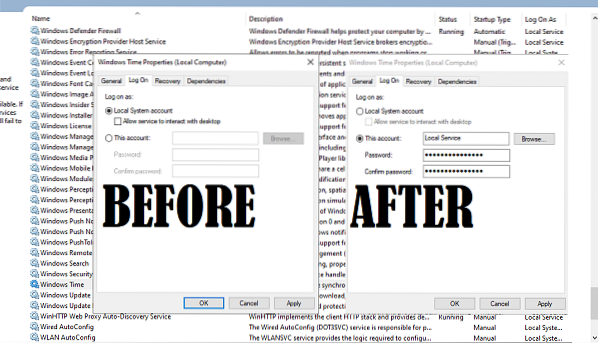
Setiap layanan, setiap proses di Windows 10 memiliki akun yang terkait dengannya. Untuk Layanan, itu adalah akun Layanan Lokal. Akun ini digunakan untuk mengelola aplikasi sistem di OS. Mungkin saja, bahwa layanan yang kami sebutkan di atas dikelola oleh Sistem Lokal akun bukannya Layanan Lokal Akun (NT AUTHORITY\LocalService).
Gagal karena Sistem Lokal akun tidak memiliki izin yang memadai untuk memulai layanan.
Kesalahan 1079, Akun yang ditentukan untuk layanan ini berbeda
Selain itu, saat Anda mencoba memulai layanan secara manual, Anda mungkin menerima pesan kesalahan berikut:
Kesalahan 1079: Akun yang ditentukan untuk layanan ini berbeda dari akun yang ditentukan untuk layanan lain yang berjalan dalam proses yang sama.
Dalam kasus seperti itu, KB2478117 merekomendasikan agar Anda memastikan bahwa layanan dimulai oleh akun Sistem Lokal dan bukan oleh akun Layanan Lokal (NT AUTHORITY\LocalService).
Untuk melakukannya, ketik jasa.msc di mulai pencarian dan tekan Enter untuk membuka Layanan Windows.
Berikut adalah cara mengubah pengguna untuk Waktu Jendela Layanan:
- Cari, dan klik dua kali pada Layanan Waktu Windows.
- Beralih ke Masuk tab
- Itu harus disetel ke Akun Sistem Lokal karena itu gagal.
- Beralih ke Akun ini, lalu ketik "NT AUTHORITY\LocalService"
- Anda juga dapat mengklik Browse > Advanced > Find Now dan kemudian temukan Layanan Lokal akun pengguna.
- Biarkan kedua bidang Kata Sandi kosong.
- Klik Terapkan lalu OK.
Untuk mengubahnya untuk Layanan Firewall, gulir ke bawah ke layanan yang dimaksud, katakan, Windows Firewall service dan klik dua kali untuk membuka kotak Properties-nya.
Klik tab Masuk dan di bawah Akun ini, Tipe NT AUTHORITY\LocalService. Anda dapat mengatur kedua bidang Kata Sandi kosong.
Klik Terapkan/OK.
Dalam hal layanan Windows Firewall, ulangi langkah ini untuk Mesin Penyaringan Dasar layanan juga, karena BFE adalah Layanan yang mengelola firewall dan keamanan Protokol Internet.
Demikian pula, untuk Layanan Log Peristiwa.
Sekarang Anda akan dapat memulai Layanan.
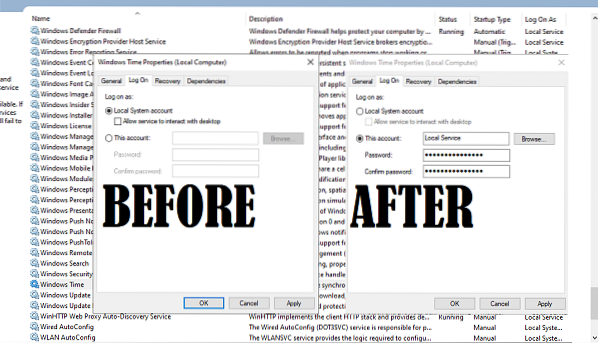
 Phenquestions
Phenquestions


